Стена в социалната мрежа VKontakte често се използва като място за съхранение на важна и просто интересна информация. В този случай понякога могат да възникнат ситуации, които изискват скриване на записи от касетата, без изтриване или затваряне на акаунта. Като част от днешната статия ще ви разкажем как да изпълните подобна задача в различни версии на сайта.
Понастоящем описаната процедура е достъпна във всички съществуващи версии на сайта, както на телефона, така и на компютъра. Моля, обърнете внимание веднага, че е невъзможно да скриете публикация на стена в общност, без да я изтриете, и затова ще разгледаме само лична страница. Ако сте доволни от този метод, не забравяйте да прочетете другите инструкции.
Прочетете също: Как да изтрия запис на стената на VK
Вариант 1: Архивиране на записи
В допълнение към скриването му с помощта на настройките за поверителност на уебсайта, които ще обсъдим по-долу, всяка публикация може да бъде архивирана, като по този начин я премества в специална частна секция. Той е достъпен само за собственика на страницата, което ви позволява лесно да изолирате всяка публикация, дори от приятели, независимо от съдържанието.
Метод 1: Преместете един запис
Когато запис, който е временно остарял, е на видно място, той може да бъде преместен в архива с две щраквания.
- Използвайки главното меню на сайта, отидете в раздела "Моята страница" и намерете желаната публикация в емисията. Дата на създаване, съдържание и други параметри нямат значение.
- Задръжте курсора на мишката върху стрелката в горния десен ъгъл в блока с публикацията и през падащия списък изберете "Архив"... След това записът трябва да изчезне от основната лента.
- След това можете да извършите възстановяването, като използвате съответната връзка.
- При преминаване към допълнителен раздел "Архив" чрез менюто на всяка публикация също се разрешава възстановяване по същия начин.
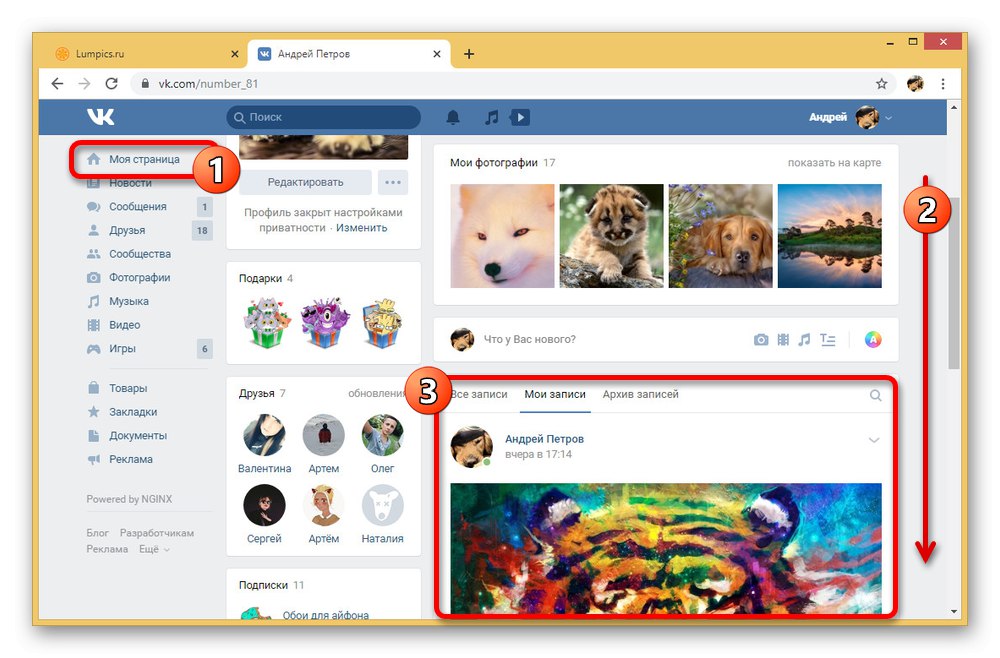

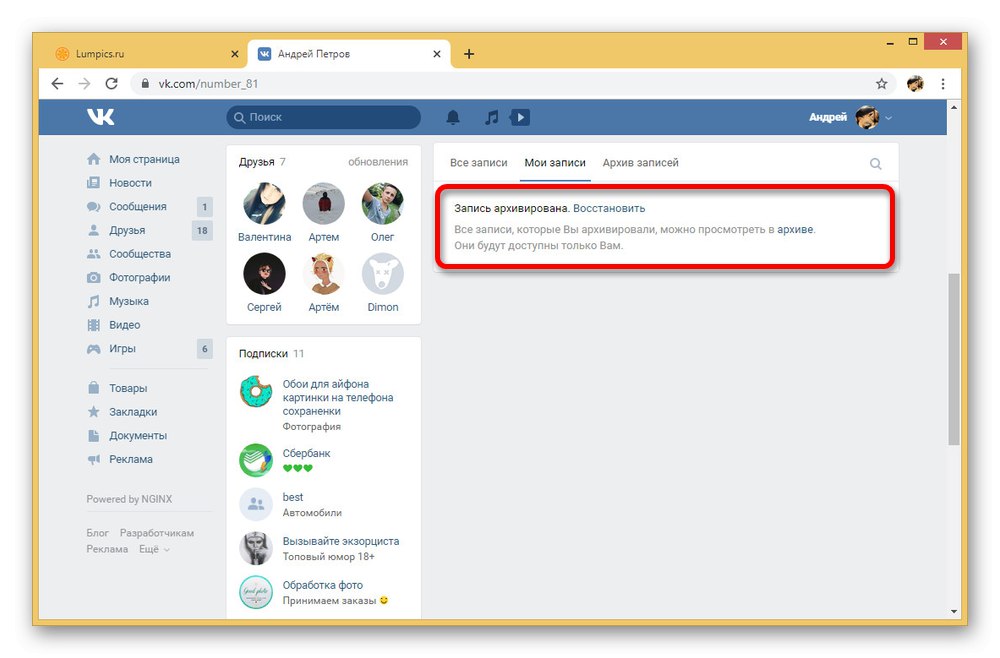
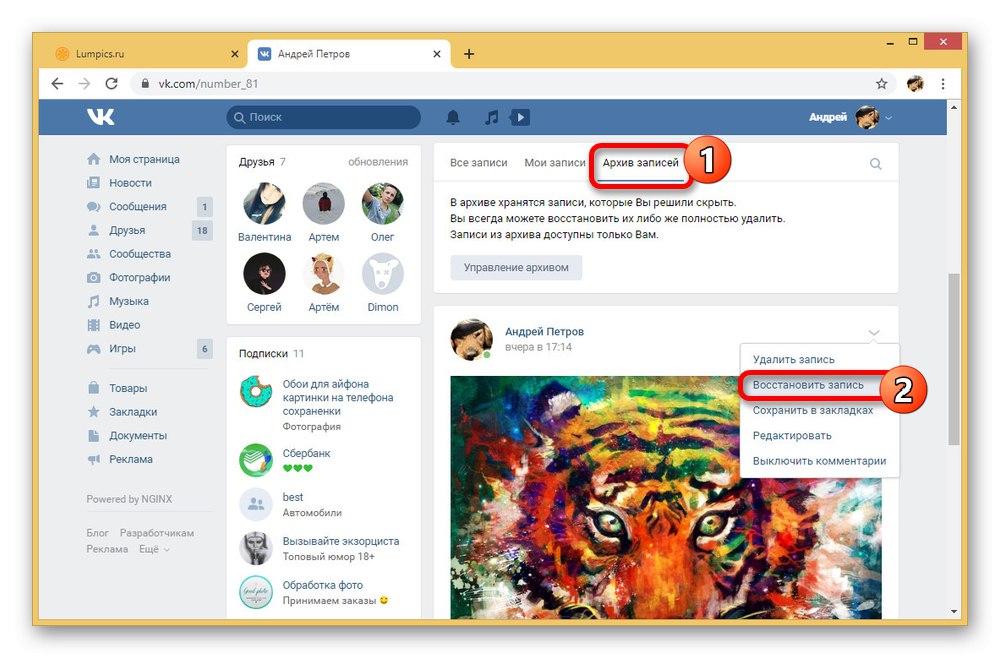
Метод 2: Групово преместване
За да изчистите стената от няколко записа, скривайки ги от всички, ще трябва да отидете в раздела за управление на архива.
- Ако не се чувствате постоянно да добавяте публикации в архива чрез падащия списък, можете да използвате опцията "Контрол" в раздела "Архив"... По подразбиране необходимият подпис е представен чрез връзка, но ако разделът вече съдържа записи, ще се появи допълнителен блок.
- Както при менюто с лента, тук може да се направи архивиране, но това не изисква меню. Достатъчно е само да кликнете върху връзката "Архив"за да преместите публикацията.
- Основната характеристика на този подход е присъствието на предмета "Действия" на горния панел. Задръжте курсора на мишката и изберете "Архив"за да скриете наведнъж всички постове от стената.
- По същия начин можете да премествате публикации за отделна година, ако изберете един от разделите и през менюто "Действия" в горния десен ъгъл изберете "Архив"... В същото време, ако е необходимо, тук се предлага и реставрация.
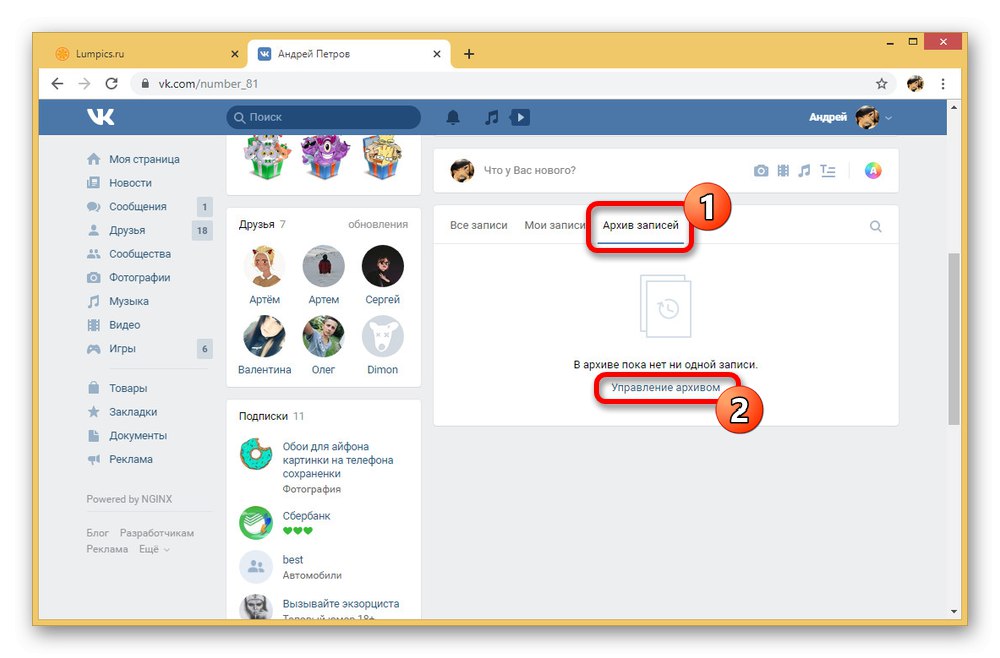
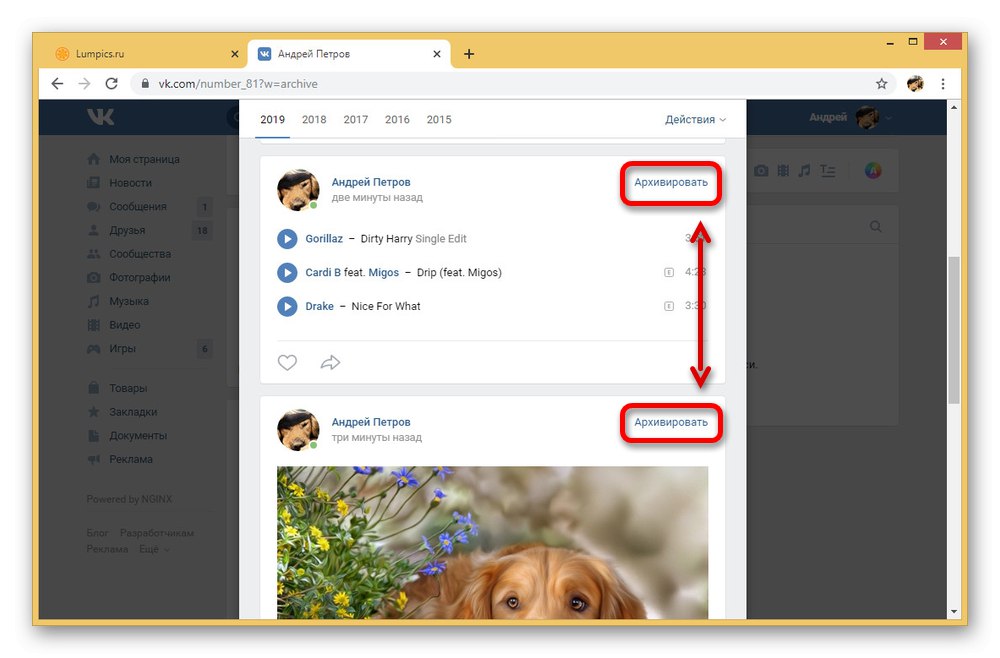
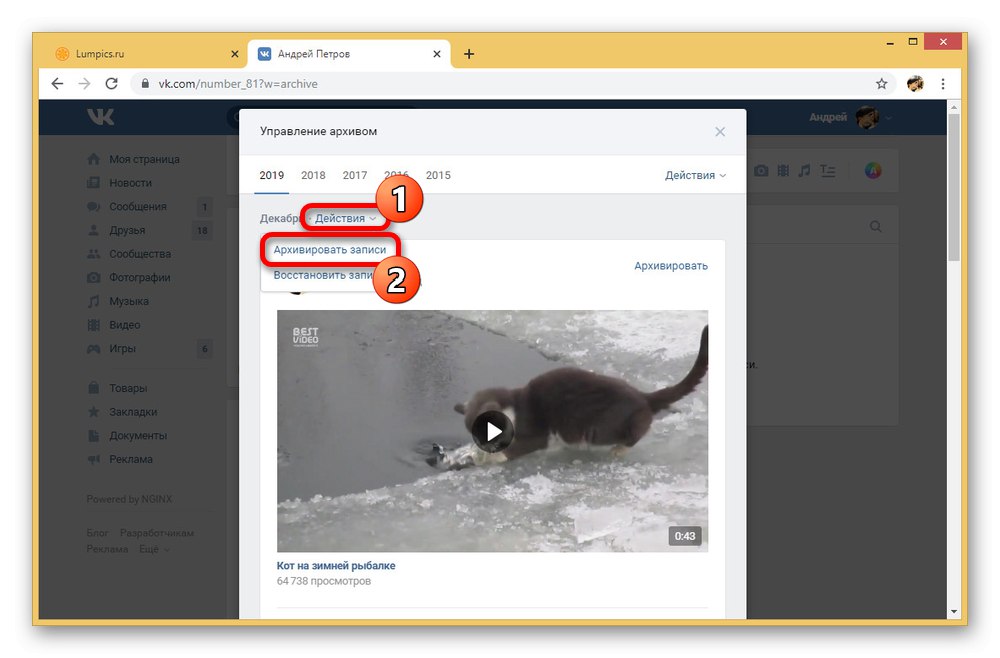
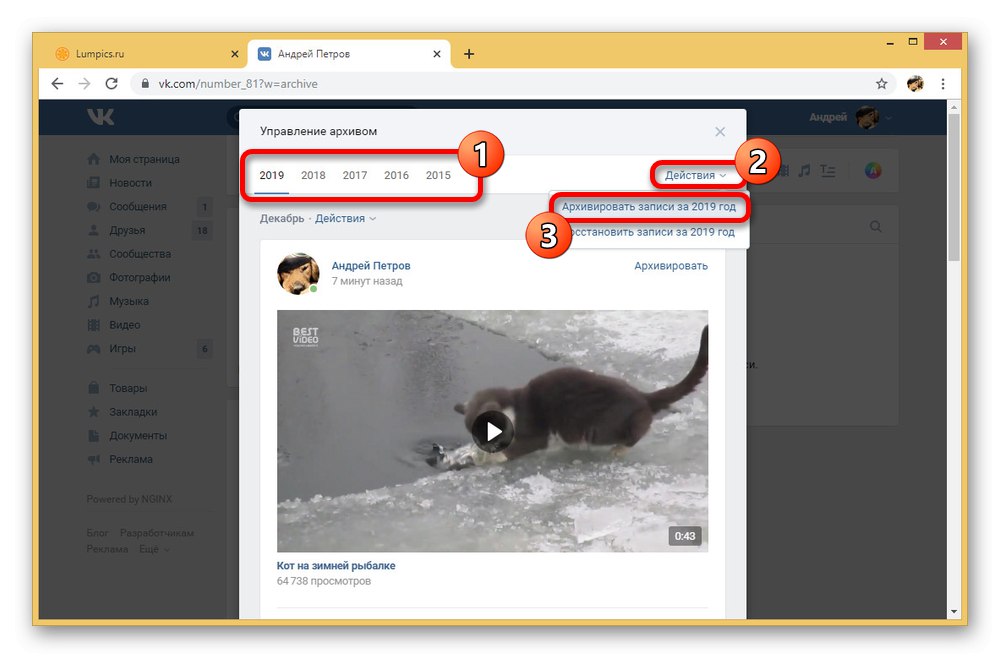
Тази функция е достъпна не само в пълната, но и в мобилната версия на сайта, като изисква напълно подобни действия и осигурява достъп до раздела "Архив"... В същото време в официалния клиент за телефона няма да можете да използвате това, както и да видите винаги архивираните записи от други версии на социалната мрежа.
Вариант 2: Настройване на поверителността на вашите публикации
Често потребителите искат да скрият своите записи не напълно, а чрез ограничаване на кръга от хора, които могат да ги преглеждат. VK ви позволява да създавате и правите някои публикации видими само за приятели или собственика на акаунта, докато случайните посетители на страницата ще виждат само това, което няма специални настройки за поверителност.
Метод 1: Уебсайт
Това е уеб версията на официалния уебсайт VKontakte, който предоставя най-голям брой функции, включително тези, свързани с настройките за поверителност. В този случай можете да скриете записи на стената на профила наведнъж по два начина, в зависимост от изискванията за резултата.
Настройките за поверителност
- В горния панел на сайта в десния ъгъл щракнете с левия бутон върху аватара и изберете "Настройки".
- Веднъж в раздела "Често срещани са", намерете и поставете отметка в квадратчето до „Показване на публикациите ми при отваряне на профил“... Това ще показва вашите публикации само на стената.
- Чрез помощното меню от дясната страна на прозореца отидете на страницата "Поверителност" и намерете блока „Публикации на стената“... Тук трябва да промените стойността на опцията „Кой вижда публикациите на други хора на моята страница“.
- За да скриете публикациите на други хора от очите на всички потребители, изберете "Само аз"... По желание можете да промените свързаните параметри, за да не само скриете публикациите на други хора, но и да предотвратите създаването на нови.
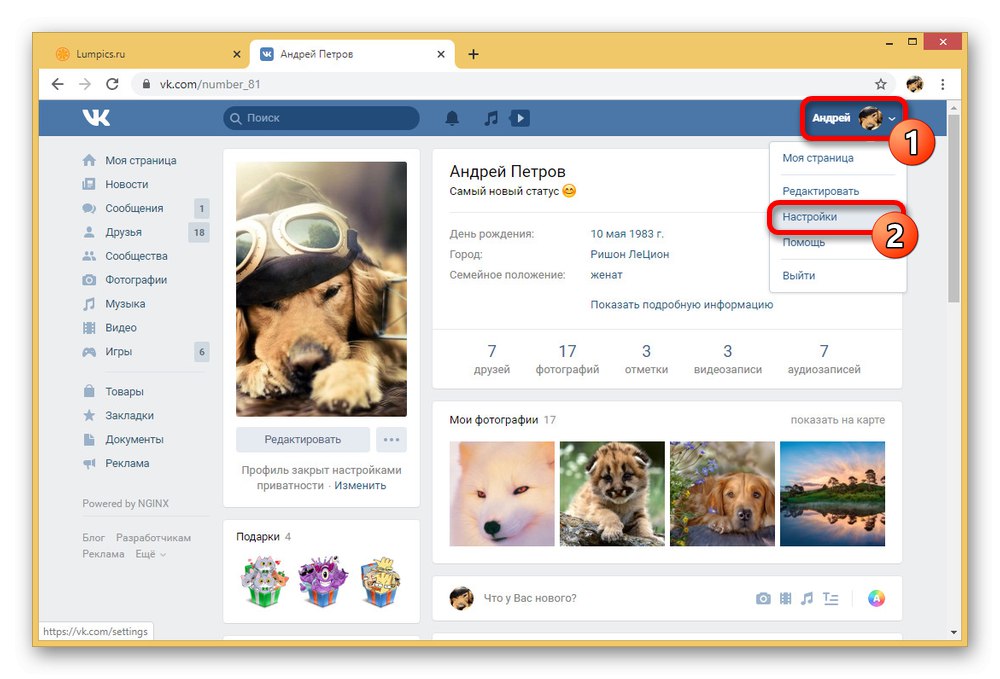
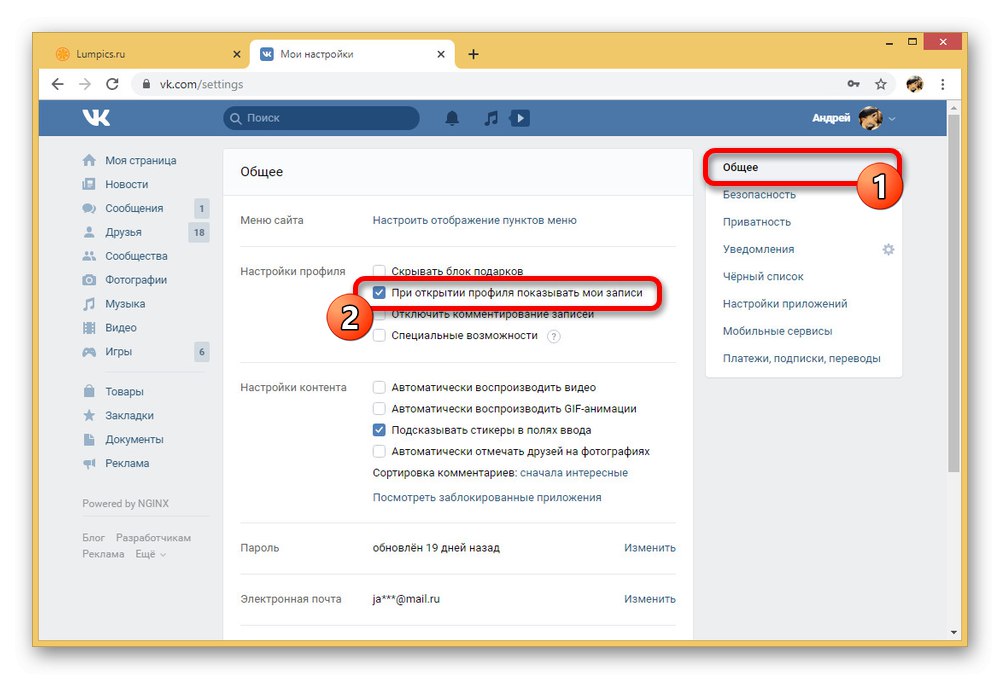
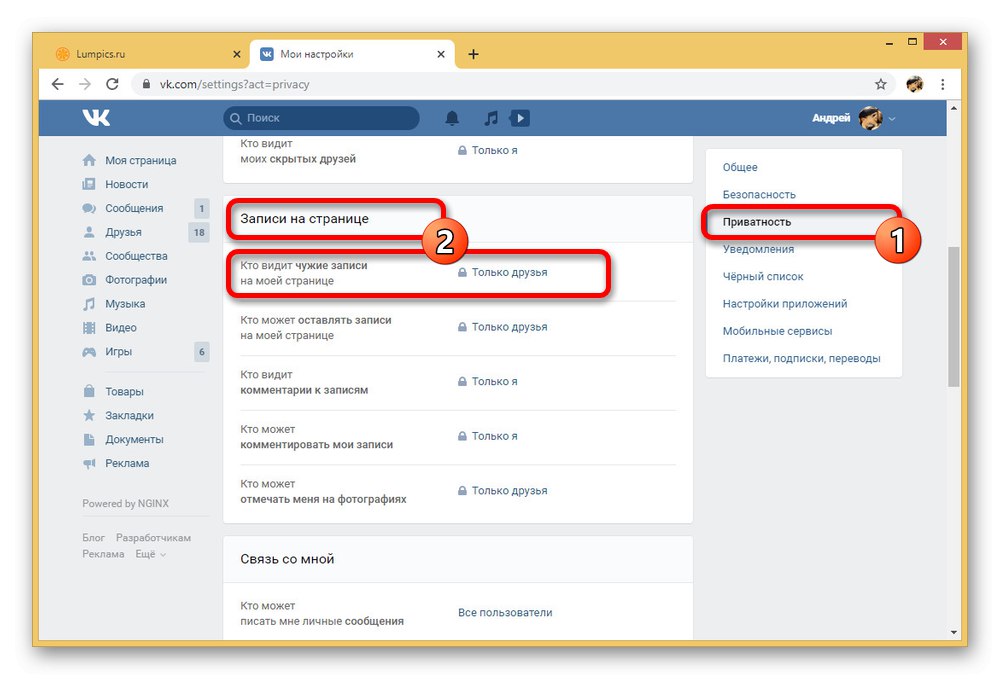
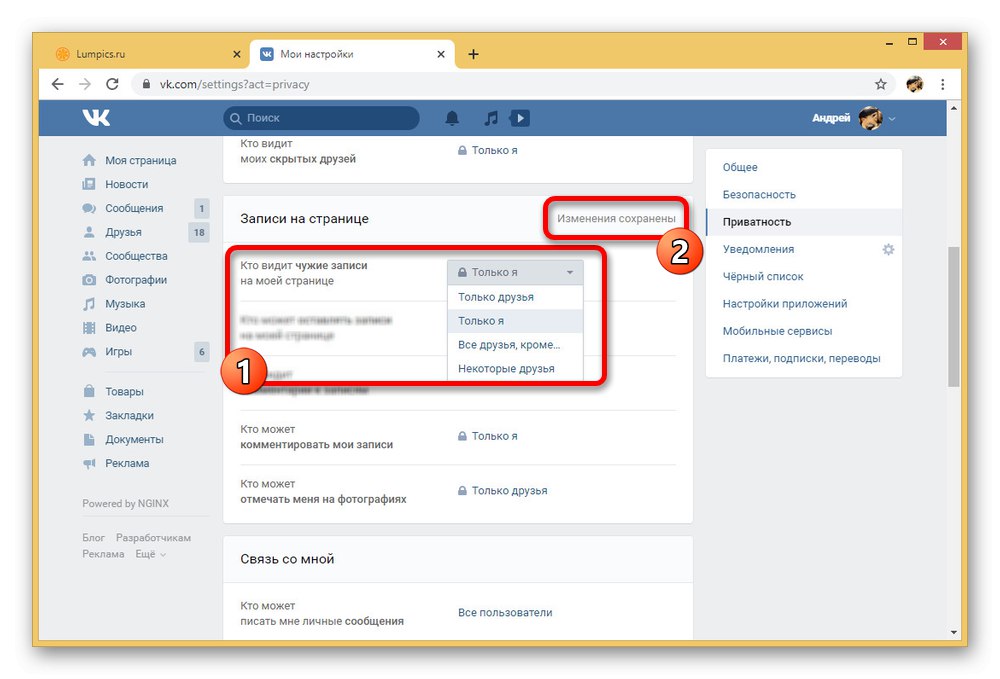
Опции за запис
- Ако искате да ограничите достъпа до отделна публикация, като същевременно запазите настройките си за поверителност непокътнати, можете да използвате опциите за отделни публикации, но само когато създавате нова публикация. За да направите това, преминете през главното меню до "Моята страница" и щракнете върху блока "Нещо ново".
- За да ограничите предварително достъпа до бъдеща публикация, щракнете върху „Видимо за всички“ и чрез списъка изберете „Видимо за приятели“... В резултат на това, след като го добавите към стената, тази публикация ще бъде достъпна само за вашите приятели.
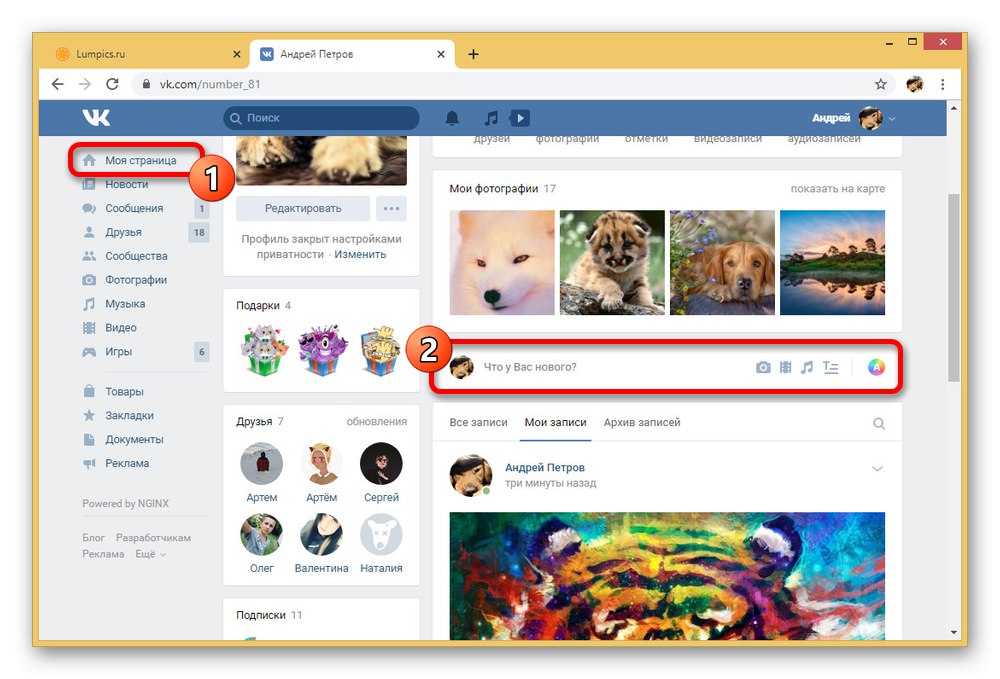
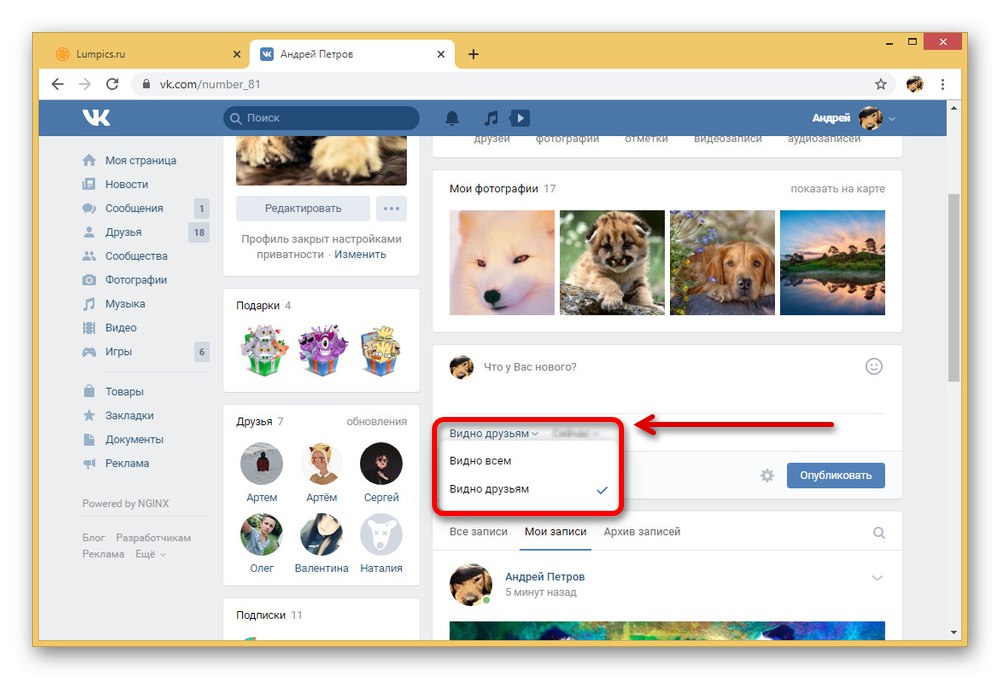
Метод 2: Мобилно приложение
Понастоящем мобилното приложение VK не отстъпва много на уебсайта, особено що се отнася до настройките на личните страници и по-специално на поверителността. Тук ще трябва да промените подобни опции за наличието на записи на други хора и нови публикации.
Настройките за поверителност
- В долната лента докоснете последния десен раздел и в горния ъгъл на екрана използвайте иконата на зъбно колело. От раздела по-долу първо трябва да отидете в раздела "Сметка".
- Намерете сред представените блокове „Публикации на стената“ и докоснете „При отваряне на страницата ви се показва“... На свой ред през изскачащия прозорец трябва да изберете "Моят", след което настройките ще бъдат автоматично запазени.
- Сега се върнете към основните раздели с опции и изберете "Поверителност"... По аналогия с предишната стъпка тук трябва да намерите и докоснете блока „Кой вижда записи на други хора“чрез задаване на стойността "Само аз".
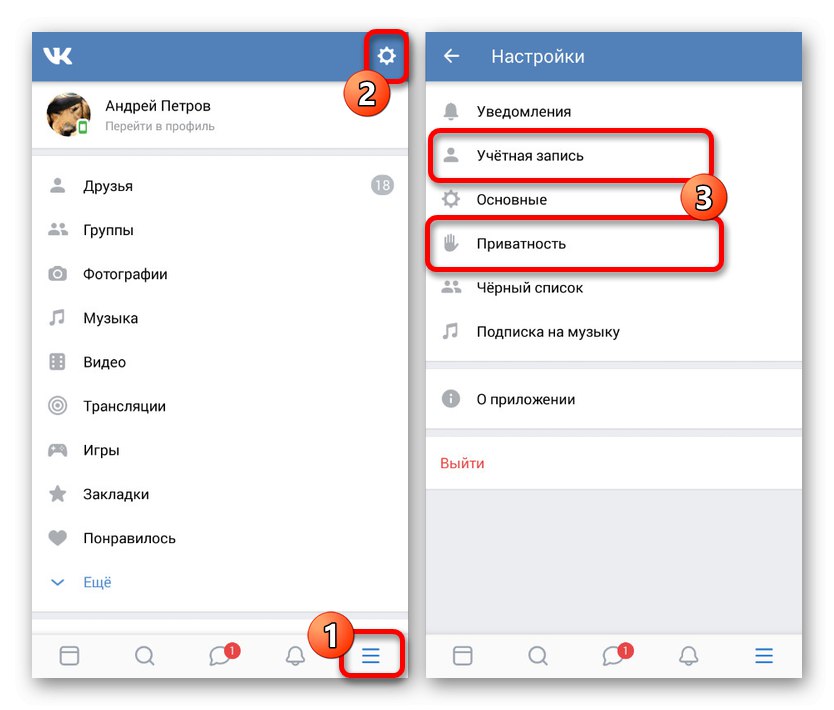
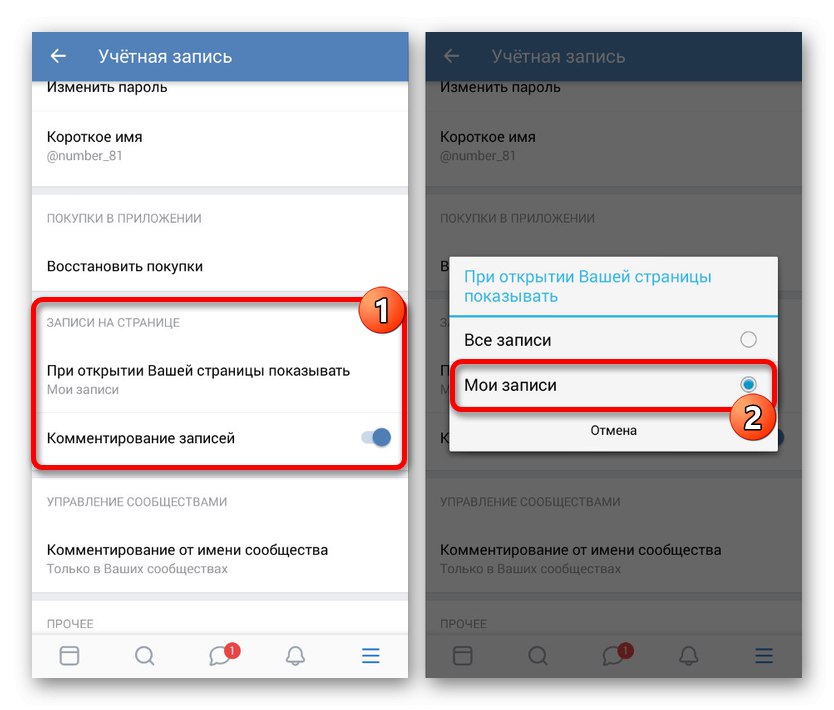
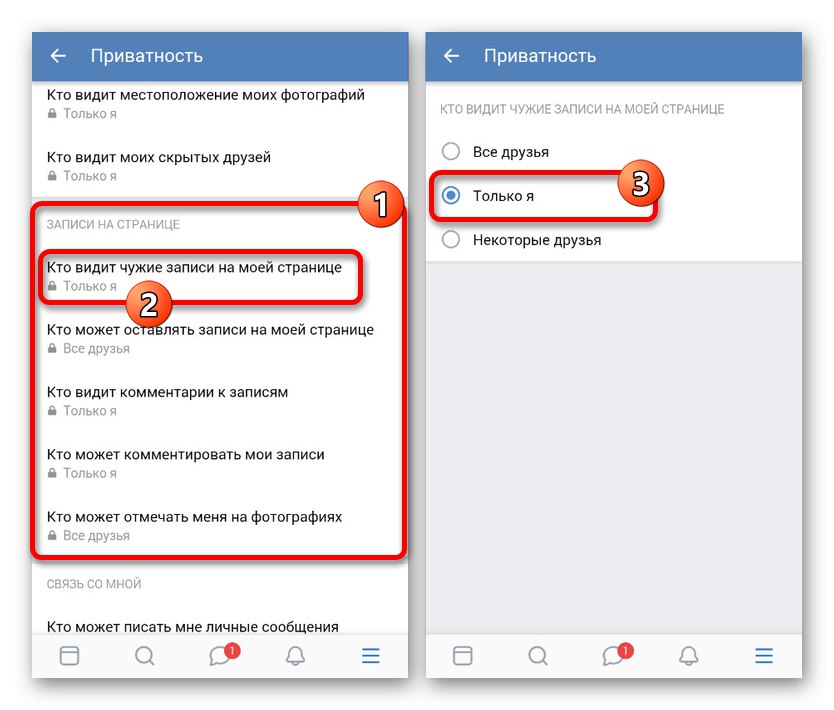
Опции за запис
- За да промените поверителността на отделна публикация, отворете началната страница на вашия профил и докоснете блока "Нещо ново"... Интересува ни само един бутон „Видимо за всички“ в долния ляв ъгъл на екрана.
- След щракване върху споменатия подпис ще се появи синя рамка с текст „Видимо за приятели“... Сега, след публикуването на публикация, в заглавието й ще се появи икона с ключалка, която показва видимост само за приятели.
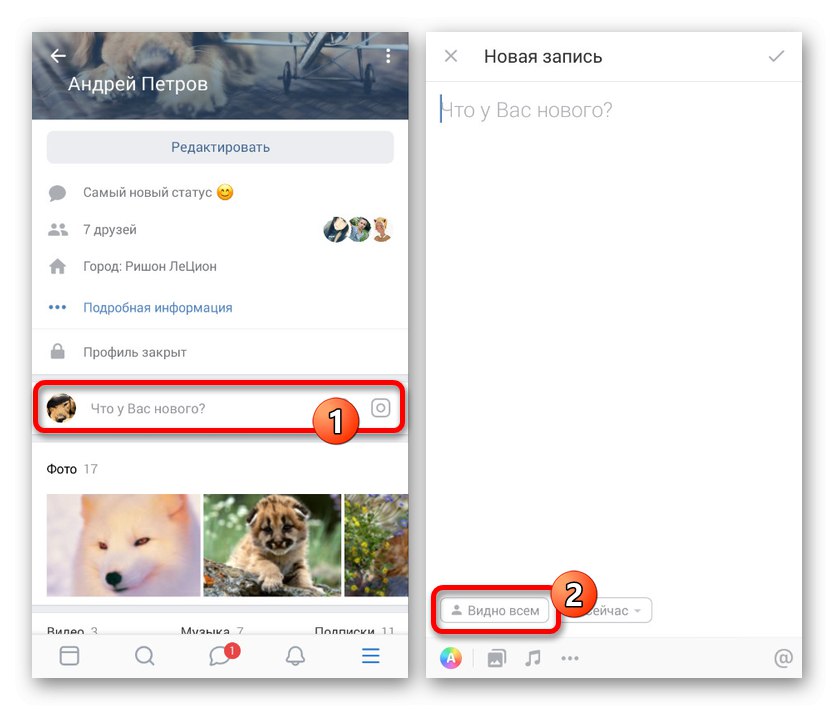
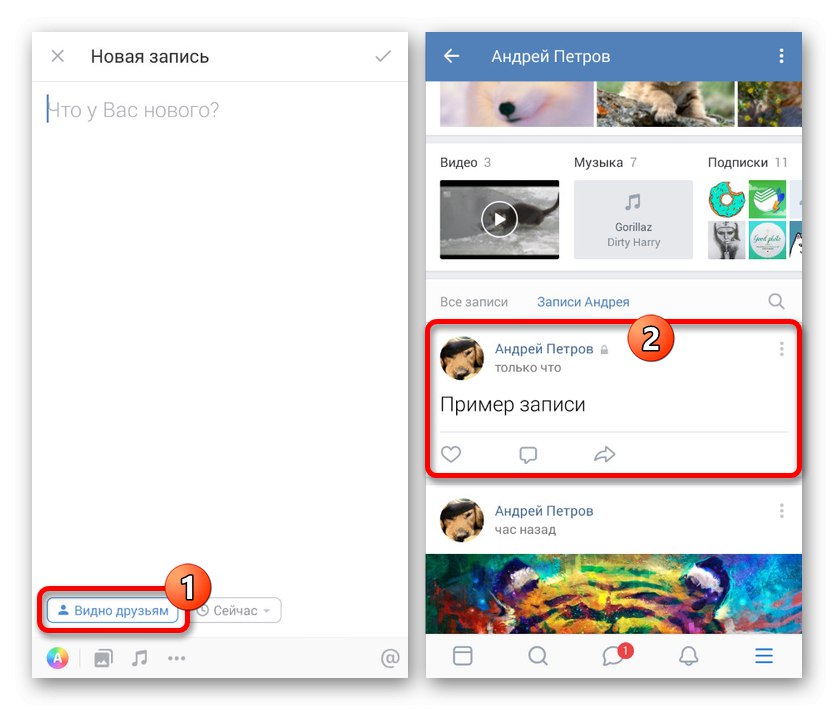
Следвайки предоставените инструкции, можете лесно да скриете много публикации на стената. Въпреки това, както при уебсайта, това не се отнася за публикации, които вече сте публикували.
Метод 3: Мобилна версия
Друг тип социална мрежа VKontakte е олекотената версия на уебсайта, достъпна както от телефон, така и от компютър. Ще разгледаме втория случай, който предоставя точно същия набор от опции и секции като предишните опции.
Настройките за поверителност
- Превъртете надолу в главното меню и кликнете върху връзката "Настройки".
- Чрез представеното меню първо трябва да отидете в раздела "Сметка" и впоследствие в "Поверителност".
- На страницата с настройки "Сметка" намери блока „Записи на страницата“ и с помощта на падащото меню задайте опцията "Моят"... Щракнете върху бутона, за да завършите. „Запазване“.
- В случая с раздела "Поверителност" вие също трябва да намерите и промените параметъра „Кой вижда записи на други хора“... Най-добре да се инсталира "Само аз" за максимална поверителност.
- Както в предишния случай, с помощта на бутона можете да приложите нови параметри „Запазване“.
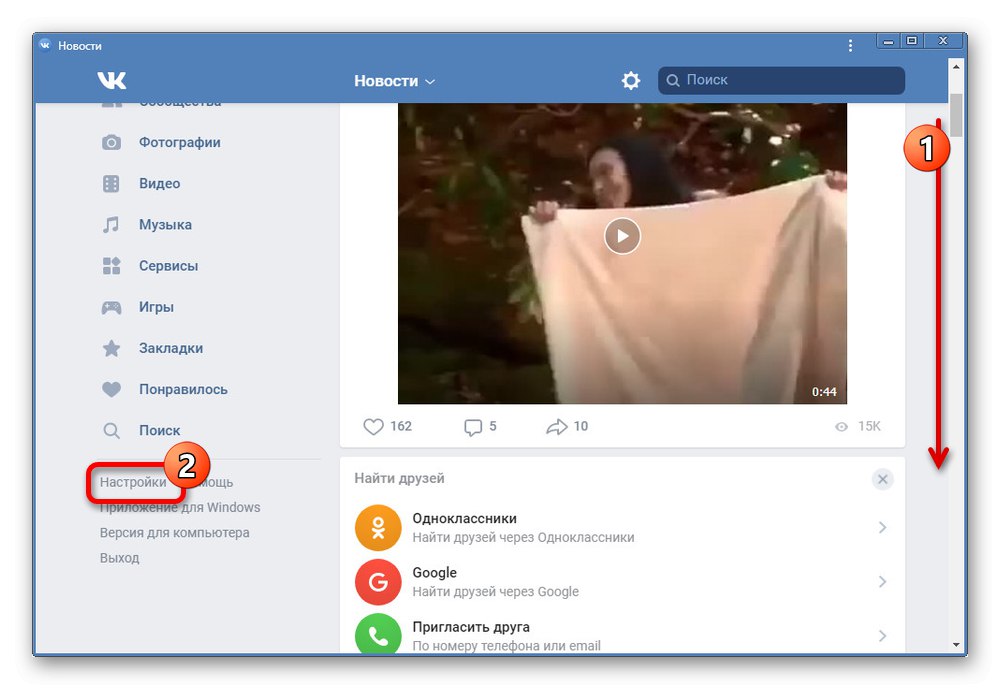
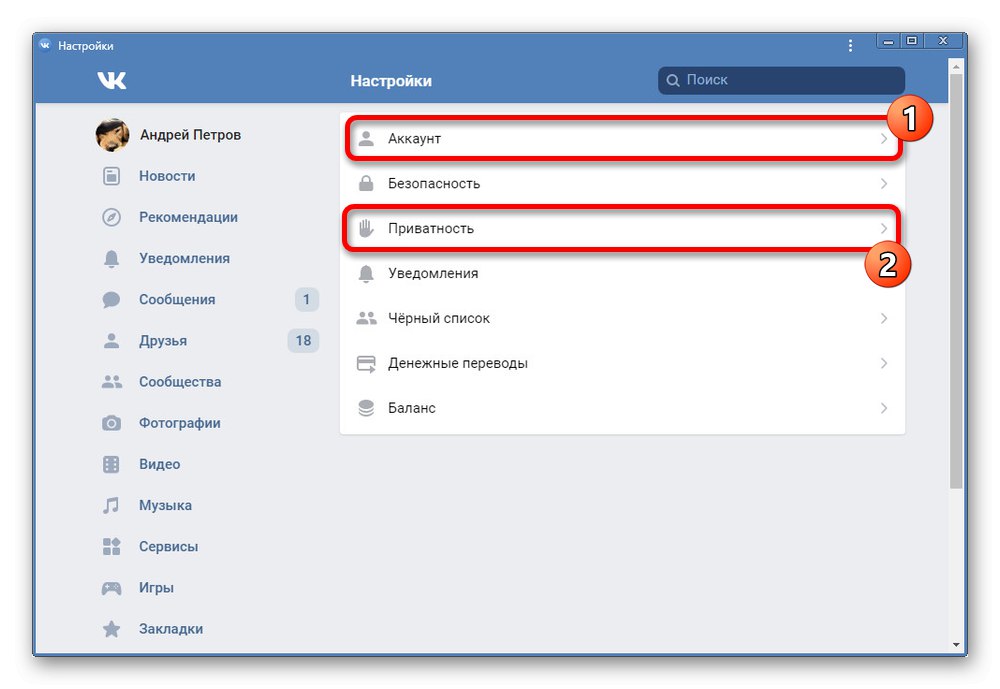
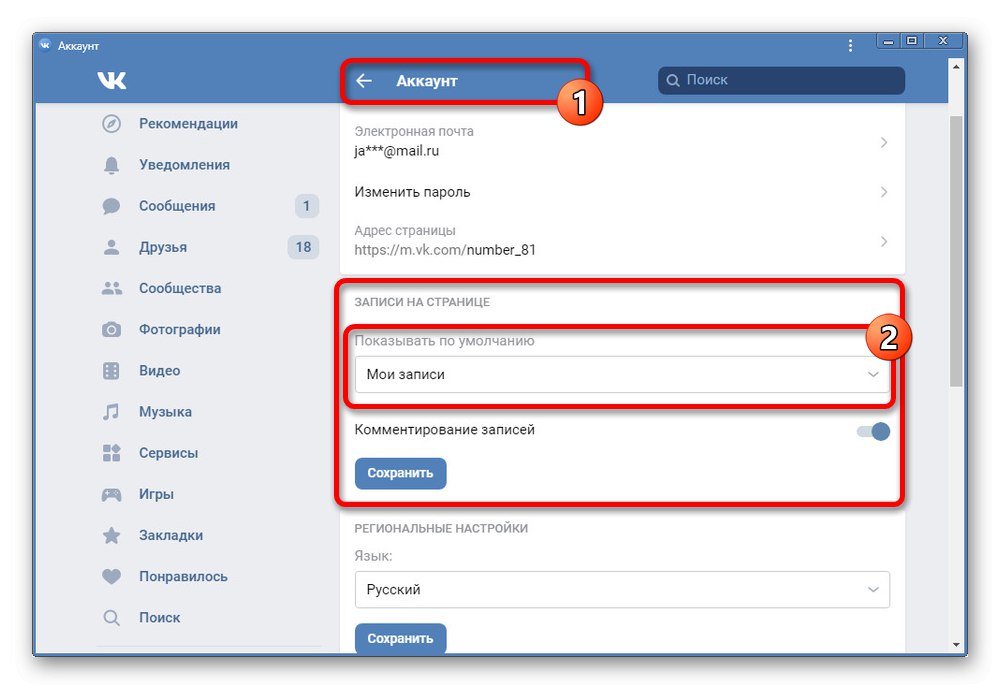
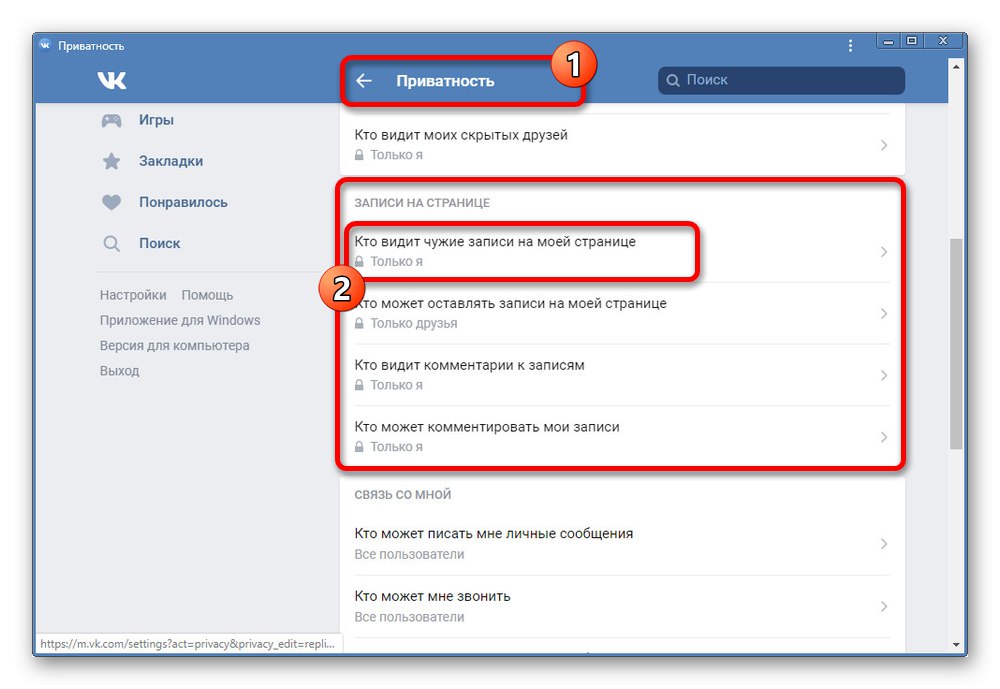
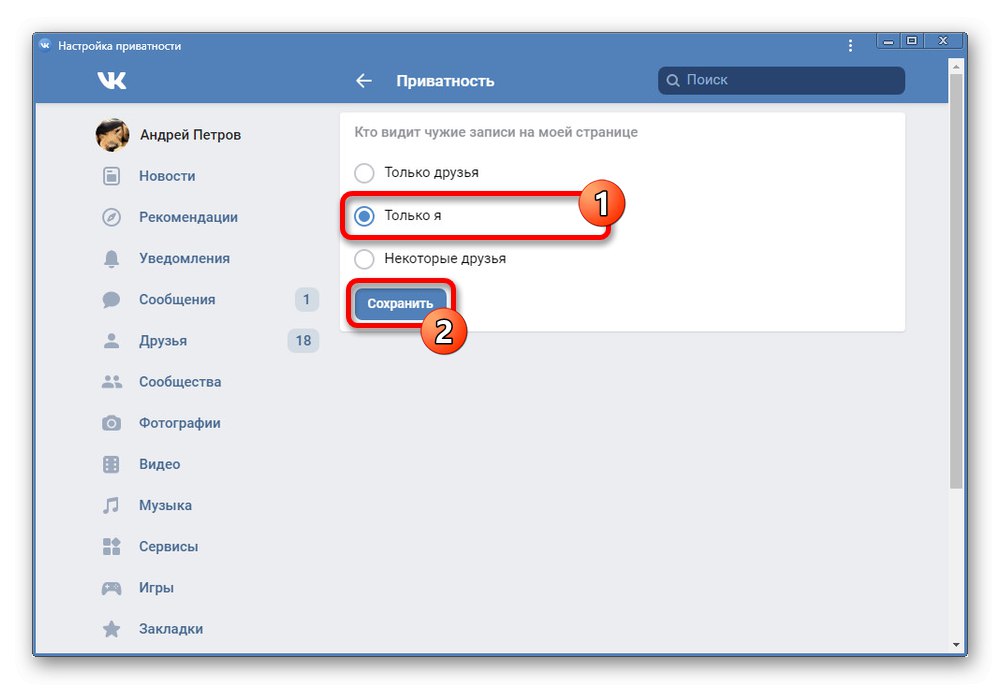
Опции за запис
- За да скриете отделна публикация на стената, по аналогия с пълната версия на сайта, можете да използвате параметрите при създаването на нова публикация. Отворете главната страница на вашия акаунт и щракнете с левия бутон върху блока "Напиши нещо".
- В долната част на прозореца щракнете върху иконата на зъбно колело и поставете отметка в квадратчето "Само приятели"... След попълване на самия запис, настройките могат да бъдат запазени с бутона „Публикуване“.
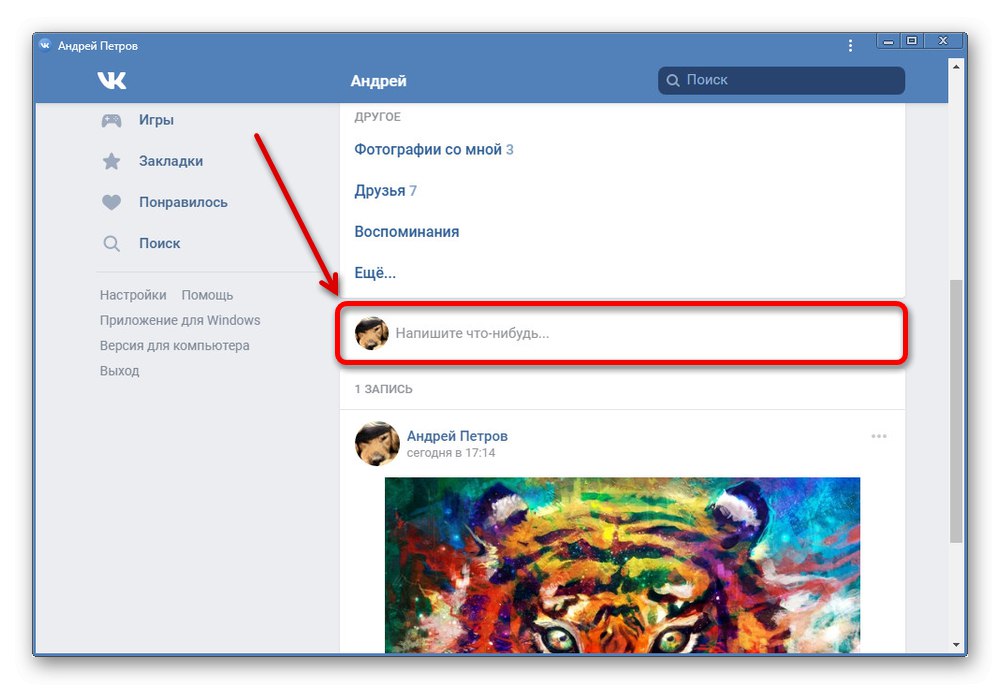
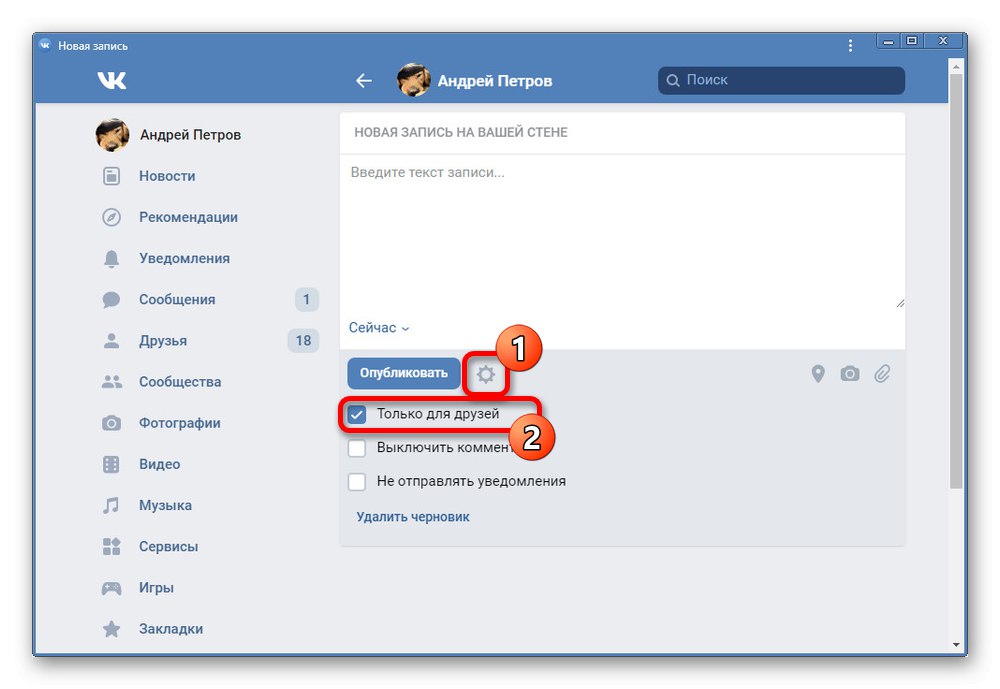
Когато използвате тази версия на сайта на мобилен телефон, действията са почти същите като прегледаното преди това официално приложение. Единственото нещо е, че разделите в настройките имат малко по-различно подреждане.
Заключение
В допълнение към горната информация може да се спомене само възможността за използване на специална функция „Затворен профил“което ви позволява да изолирате страницата от гледане от потребители на трети страни. Този подход може да бъде единствената подходяща алтернатива на основните настройки за поверителност и архивиране.
Прочетете също: Как да отворите затворен VK профил